PC-DMIS предоставляет вам множество опций и редакторов, которые помогут вам программировать легче продуктивнее. Данные опции и редакторы включают в себя окно редактирования, о котором уже шла речь в главе “Использование окна Edit”, окно предварительного просмотра, которое позволит вам предварительно просмотреть ваши измерения, перед тем как принять их, редактор скриптов который позволит вам создать новые скрипты языка BASIC, а также редактор отчета HyperView, который позволит вам создавать гиперотчеты.
Эта глава посвящена тому, как получить доступ и как использовать эти разнообразные инструменты. sectionГлавные темы, затронутые в этой главе, включают в себя:
· Использование окна предварительного просмотра
· Использование окна показаний щупа
· Использование редактора скриптов Basic
· Использование окна выделенынх наборов
· Использование редактора отчетов Hyperview
· Просмотр отчета об измерениях
· Просмотр линий траектории
При выборе пункта меню PreviewWindow (окно предварительного просмотра) открывается окно, которое позволяет просмотреть результаты измерения геометрических элементов, перед тем как принять их. После касания щупом и нажатия клавиши END (или DONE), PC-DMIS отображает геометрический элемент в окне Graphics Display, а информацию о размерах для элемента – в окне предварительного просмотра.
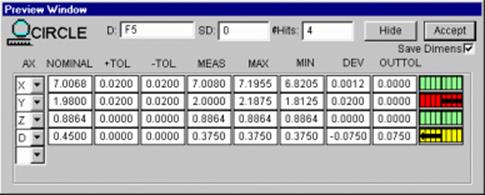
Окно предварительного просмотра для измеренной окружности, показывающее значения X, Y, Z и диаметр.
В окне предварительного просмотра используется та же цветовая схема, которая используется для размеров, чтобы показать отклонения от допустимых допусков; эти цвета позволят вам быстро определить, попадает ли какое-то конкретное измерение в пределы допусков или нет (см. "Редактирование цветов размеров" в главеsection "Редактирование дисплея CAD" для информации об изменении цветов, используемых для размеров).
Примечание: Для того чтобы определить, информация о каком геометрическом элементе отображена в окне предварительного просмотра, просто поместите курсор в командную строку для любой функции в окне Edit. Как правило, курсор будет находиться на последней функции в окне редактирования.
Ниже приведены возможные опции окна предварительного просмотра.
В окне предварительного просмотра отображается общая информация о геометрическом элементе, одновременно с более специфической размерной информацией.
|
Опция |
Описание |
|
ID |
В этом окне определяется метка имени для измеренного элемента или размера. |
|
SD |
Это окно определяет стандартное отклонение для измеренного элемента. |
|
#Hits |
Окно #Hits определяет число касаний щупа, выполненных для измерения элемента. |
|
Hide |
Кнопка Hide закрывает окно предварительного просмотра. Вы можете открыть окно предварительного просмотра, выбрав File | PreviewWindow. |
|
Accept |
Кнопка Accept принимает выполненные измерения. Это работает только в том случае, если вы сначала выберете флажок SaveDimens. |
|
View |
Кнока View выводит окно анализа для соответствующего размера для измеренного геометрического элемента. |
|
Auto Create Dimensions |
При выборе флажка AutoCreateDimensions (автоматическое создание размеров) размер для измеренного геометрического элемента создается после щелчка по кнопке Accept. |
|
AX |
Список AX отображает выбранную ось в окне предварительного просмотра. Вы можете выбрать оси: X, Y, Z, D, R, A, T, PR, PA, M, V, L, PD, RS, RT, S, H. Вы можете одновременно просмотреть информацию о шести осях, выбрав их из различных списков AX. Для информации об этих осях, см. "Оси по умолчанию" и "Оси детали из листового металла" в главе "Нанесение размеров геометрических элементов" section. |
|
Nominal |
Это поля определяет номинальные (или идеальные) значения для каждой оси. |
|
+TOL |
Это поле определяет значение допуска свыше номинального значения, которое еще приемлемо. |
|
-TOL |
Это поле определяет значение допуска ниже номинального значения, которое еще приемлемо. |
|
MEAS |
Это поле определяет текущие измеренные значения. |
|
MAX |
Это поле определяет максимальное значение, которое может быть до превышения измерением допуска. |
|
MIN |
Это поле определяет минимальное значение, которое может быть до превышения измерением допуска. |
|
DEV |
Это поле определяет отклонение измерения от номинального значения. |
|
OUTTOL |
Это поле определяет значение, на которое измеренное значение выходит за пределы допуска. |
Как и большинство окон, окно предварительного просмотра может менять размер в зависимости от ваших требований. Если вы хотите сделать его больше или меньше, просто перетащите край окна при помощи мыши и добейтесь нужного размера.
Уважаемый посетитель!
Чтобы распечатать файл, скачайте его (в формате Word).
Ссылка на скачивание - внизу страницы.